Намиране на информация за операционната система в Windows 11
За да разберете с коя версия на Windows работи вашето устройство, натиснете клавиша с емблемата на Windows + R, въведете winver в полето Отвори, след което изберете OK.
Ето как да научите повече:
-
Изберете Настройки на "Старт" > > Система > Относно .
Отваряне на настройките за "Относно" -
Под Спецификации на устройството > Тип на системата вижте дали работите с 32-битова, или с 64-битова версия на Windows.
-
Под Спецификации на Windows проверете с коя версия и издание на Windows работи вашето устройство.
Сродни връзки
-
Ако имате проблем с активирането, вж. Активиране в Windows.
-
Ако сте забравили паролата, която използвате за влизане в устройства с Windows или имейл, вж. Как да нулирате вашата парола за Microsoft.
-
За информация относно актуализирането на Windows, вж. Windows Update: ЧЗВ.
-
Научете къде да откриете своя продуктов ключ за Windows
Намиране на информация за операционната система в Windows 10
За да разберете с коя версия на Windows работи вашето устройство, натиснете клавиша с емблемата на Windows + R, въведете winver в полето Отвори, след което изберете OK.
Ето как да научите повече:
-
Изберете бутона Старт > Настройки > Система > Относно .
Отваряне на настройките за "Относно" -
Под Спецификации на устройството > Тип на системата вижте дали работите с 32-битова, или с 64-битова версия на Windows.
-
Под Спецификации на Windows проверете с коя версия и издание на Windows работи вашето устройство.
Сродни връзки
-
Ако имате проблем с активирането, вижте Активиране на Windows.
-
Ако сте забравили паролата, която използвате за влизане в устройства с Windows или имейл, вж. Как да нулирате вашата парола за Microsoft.
-
За информация относно актуализирането на Windows, вж. Windows Update: ЧЗВ.
-
Научете къде да откриете своя продуктов ключ за Windows
Поддръжката за Windows 8.1 приключи
Поддръжката за Windows 8.1 приключи на 10 януари 2023 г. Препоръчваме ви да преминете към компютър с Windows 11, за да продължите да получавате актуализации на защитата от Microsoft.
Намерете информация за операционната система в Windows 8.1 или Windows RT 8.1
За да разберете с коя версия на Windows работи вашето устройство, натиснете клавиша с емблемата на Windows + R, въведете winver в полето Отвори, след което изберете OK.
Ако вашето устройство работи с Windows 8.1 или Windows RT 8.1, ето как да научите повече:
-
Ако използвате сензорно устройство, плъзнете бързо навътре от десния край на екрана, докоснете Настройки, след което докоснете Промяна на настройките на компютъра. Продължете към стъпка 3.
-
Ако използвате мишка, посочете в долния десен ъгъл на екрана, преместете показалеца на мишката нагоре, щракнете върху Настройки“, след което щракнете върху Промяна на настройките на компютъра.
-
Изберете Компютър и устройства ,> информация за компютъра.
-
Под Windows ще видите с коя версия и издание на Windows работи вашето устройство.
-
Под Pc > Тип на системата ще видите дали работите с 32-битова, или с 64-битова версия на Windows.
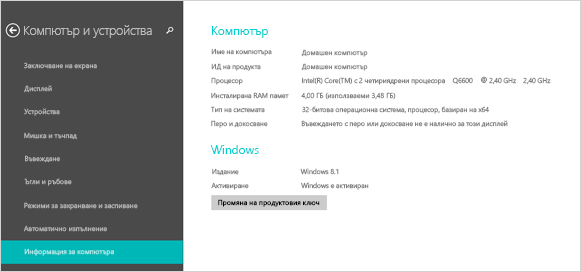
Сродни връзки
-
Ако срещате проблеми с активирането, вж. Активиране на Windows 7 или Windows 8.1
-
Ако сте забравили паролата, която използвате за влизане в устройства с Windows или имейл, вж. Как да нулирате вашата парола за Microsoft.
-
За информация относно актуализирането на Windows, вж. Windows Update: ЧЗВ.
-
Научете къде да откриете своя продуктов ключ за Windows
Намиране на информация за операционната система в Windows 7
-
Изберете бутона Старт

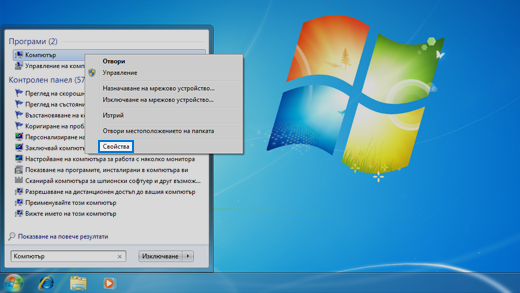
-
Под Издание на Windows ще видите версията и изданието на Windows, с които работи вашето устройство.
Поддръжката за Windows 7 приключи на 14 януари 2020 г.
Препоръчваме ви да преминете към компютър с Windows 11, за да продължите да получавате актуализации на защитата от Microsoft.
Сродни връзки
-
Ако срещате проблеми с активирането, вж. Активиране на Windows 7 или Windows 8.1.
-
Ако сте забравили паролата, която използвате за влизане в устройства с Windows или имейл, вж. Как да нулирате вашата парола за Microsoft.
-
За информация относно актуализирането на Windows, вж. Windows Update: ЧЗВ.
-
Научете къде да откриете своя продуктов ключ за Windows











